Excel 2016插入或删除行、列、单元格
如果要在工作表中插入或删除某行、某列或者某个单元格,可通过以下方法来实现。
工具/原料
Excel 2016
插入行、列、单元格
删除行、列、单元格
插入行、列、单元格
1、步骤一 如果要在某列的前方插入一列,则在该列的列号上右击,在弹出的快捷菜撮劝丛食单中单击【插入】,如下图所示。
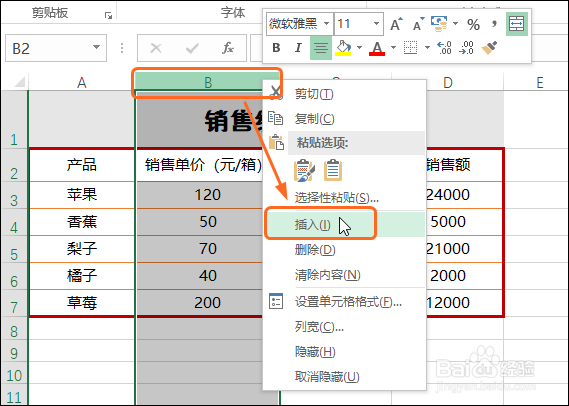
2、步骤二 在该列的前方插入了一列空白的列,在该列中输入数据即可,如下图所示。

3、步骤三 在行号上右击,在弹出的快捷菜单中单击【插入】,如下图所示。

4、步骤四 即可发现该行上方插入了一行空白行,输入数据即可,如下图所示。

5、步骤五 在单元格上右击,在弹出的快捷菜单中单击【插入】,如下图所示。

6、步骤六 打开【插入】对话框,单击【活动单元格下移】单选按钮,单击【确定】按钮,如下图所示。

7、步骤七 即可看到选中单元格以及以下的内容都下移了一个单元格,如下图所示。

删除行、列、单元格
1、步骤一 如果要删除某列,则在该列的列号上右击,在弹出的快捷菜单中单击【删除】,如下图所示。

2、步骤二 如果要删除某行,则在该行的行号上右击,在弹出的快捷菜单中单击【删除】,如下图所示。
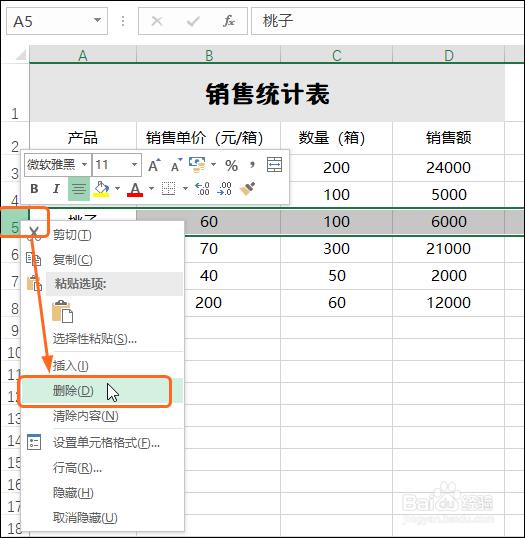
3、步骤三 可看到删除行列后的效果,如下图所示。

4、步骤四 在要删除的单元格上右击,在弹出的快捷菜单中单击【删除】,如下图所示。
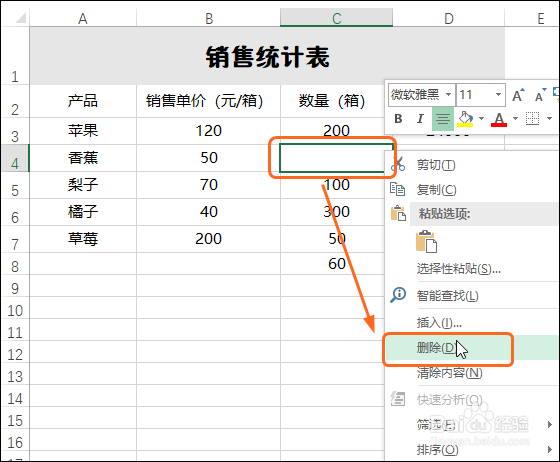
5、步骤五 打开【删除】对话框,单击【下方单元格上移】单选按钮,单击【确定】按钮,如下图所示。

6、步骤六 即可看到该单元格被删除了,下方的单元格内容将自动上移,如下图所示。
